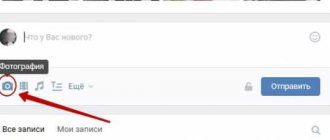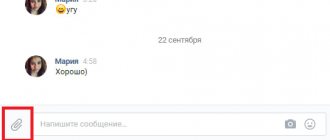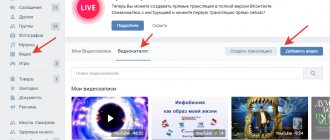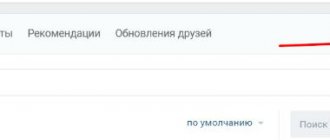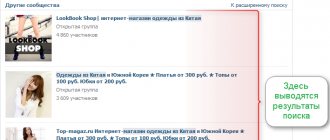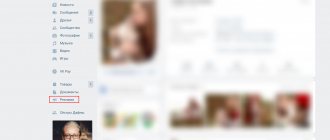Как в Вконтакте послать открытку
Приближается какой-нибудь праздник, вы хотите поздравить человека, ноне знаете, как в социальной сети ВКонтакте можно отправить открытку? Сделать это можно несколькими способами. И каждый из них мы подробно опишем в данной статье. Прочитав её единожды, вы сразу всё поймёте, и возвращаться к ней не потребуется, ведь весь процесс достаточно простой.
Перед тем как начать рассказывать вам непосредственно о том, как в ВКонтакте послать открытку, хотелось бы отметить, что и первый способ, и второй, абсолютно бесплатные! Вам не придётся за это платить ни копейки, что, конечно же, не может не радовать.
Способы передачи фотофайла (открытки)
Для того чтобы понять, как отправить открытку «В контакте», нужно не так уж и много вещей:
- Самое первое и, пожалуй, самое главное — это необходимость создания своего аккаунта в данной социальной сети, потому что не имея оного, невозможно вообще что-либо там сделать.
- Когда страница пользователя создана и даже имеется несколько подписанных на нее друзей, у новоиспеченного обладателя нового аккаунта появляются вопросы такого характера: как отправить открытку другу «В контакте», как разместить пост у себя на странице, почему у меня ничего не выходит.
Вообще, поделиться с друзьями в социальной сети «В контакте» абсолютно любой информацией (видеоматериалом, фотофайлом, открыткой, изображением) можно двумя способами:
- Отправить файлы в соцсеть извне, то есть, заранее скачав их на просторах интернета и имея в памяти своего компьютера, планшета или телефона.
- Второй способ — позаимствовать понравившуюся публикацию на чужой странице такого же пользователя обширной социальной сети.
А теперь остановимся на каждом варианте подробнее для того, чтобы разобраться, как отправить открытку «В контакте».
Открытка через приложение
В социальной сети ВКонтакте есть множество не официальных, но достаточно интересных приложений, которые помогут вам рассылать открытки. Одно из них вы найдёте вот по этому адресу: https://vk.com/app2406713
Сразу же после запуска вы увидите интерфейс этого простенького приложения. В верхней его части вы найдёте различные праздники, их категории и так далее. Всё на русском языке, так что проблем с пониманием возникнуть не должно.
Чуть ниже находится поиск по тексту. То есть, вы можете ввести туда, к примеру: «С днём рождения» или «С Новым годом», и программа выдаст вам тематические открытки.
В нижней части интерфейса находятся непосредственно красочные открытки. Для того чтобы отправить одну из них, выберите её, нажмите ЛКМ, а потом выберите один из вариантов:
- Опубликовать её у себя на стене;
- Отправить другу;
- Поставить к себе на аватар;
- Отправить на стену группы или паблика;
- Разместить открытку у себя в альбоме;
- Сделать фотостатус. Вы такое наверняка видели много раз, просто, как и я, не знали, что это называется фотостатус. Попробуйте сделать на досуге;
- Сохранить на компьютер.
Выбирайте то, что вам нужно, и открытка будет отправлена. Кстати, есть ещё один способ — поздравить человека. Мы уже писали статью о том, как подарить подарок в Контакте. Но давайте продолжим, рассмотрим ещё один способ, который может показаться некоторым более удобным, так как никакого приложения ВКонтакте использовать не придется.
Способы передачи фотофайла (открытки)
Для того чтобы понять, как отправить открытку «В контакте», нужно не так уж и много вещей:
- Самое первое и, пожалуй, самое главное — это необходимость создания своего аккаунта в данной социальной сети, потому что не имея оного, невозможно вообще что-либо там сделать.
- Когда страница пользователя создана и даже имеется несколько подписанных на нее друзей, у новоиспеченного обладателя нового аккаунта появляются вопросы такого характера: как отправить открытку другу «В контакте», как разместить пост у себя на странице, почему у меня ничего не выходит.
- Отправить файлы в соцсеть извне, то есть, заранее скачав их на просторах интернета и имея в памяти своего компьютера, планшета или телефона.
- Второй способ — позаимствовать понравившуюся публикацию на чужой странице такого же пользователя обширной социальной сети.
Посылаем открытку вручную
Это ещё проще. Открываете Google или Яндекс, смотря чем вы привыкли пользоваться, и вводите в поисковую строку: «Открытка с днём рождения» или «Открытка с Рождеством». Переходите во вкладку поиска изображений и отыскиваете именно ту открытку, которая вам нравится больше всего.
Теперь вы должны лишь сохранить её к себе на компьютер, зайти в социальную сеть ВКонтакте и отправить человеку, которого хотите поздравить. Откройте выпадающее меню «Прикрепить» — «Фотографию» и выбираете изображение (открытку) которое вы сохранили на своём ПК.
Можно, конечно, сделать ещё проще! Не сохранять октрытку на жёсткий диск, а просто клацнуть по ней правой кнопкой мыши и выбрать «Копировать адрес изображения». Потом эту прямую ссылку вы просто вставляете в поле ввода сообщения на стену пользователя или ему в личные сообщения. Открытка отобразиться автоматически! Таким образом, вы и сможете послать открытку другу ВКонтакте.
Все способы рабочие. Какой бы из них вы не выбрали, не забывайте самое главное: никакая открытка не произведёт хорошего впечатления, если вы лично, хотя бы не напечатаете парочку слов, в качестве поздравления. Открытку делали не вы, и отправить её — много ума не надо. А вот написать пару слов (а ещё лучше — пару строк) поздравлений это уже что-то.
Источник
Подбираем поздравление
Отправить поздравление другу можно несколькими вариантами:
- личным сообщением;
- публично на страницу пользователя.
Личное поздравление
Если вы решили отправить поздравление через личную переписку, то в таком случае его никто, кроме получателя, не сможет увидеть.
Вариантов поздравлений довольно много: от простого поздравительного стихотворения до видеооткрытки. Вы можете подобрать красивое стихотворение/поздравление или же заранее подготовить открытку, музыкальное поздравление или слайд с поздравлением, а затем прикрепить его к сообщению.
Еще одним интересным вариантом поздравлений может быть видеопоздравление. Создать его можно на различных сайтах. В качестве примера можно воспользоваться сайтом cool-editor.com . Работать с приложением довольно легко. Вам необходимо выбрать подходящий ролик, загрузить и отредактировать фотоснимок и, добавив его в ролик, получить ссылку, которую следует отослать имениннику.
Публичное поздравление
В отличие от личного сообщения, поздравление, прикрепленное на стену пользователя, могут видеть все его друзья. Здесь также можно помимо текстового сообщения прикрепить видео-, аудиопоздравление или картинку/фотографию.
Генератор открыток
В социальной сети ВКонтакте присутствует довольно много различных приложений, с помощью которых можно сделать красивую открытку. Можно воспользоваться как готовыми вариантами, например, из приложения vk.com/app1803950 , так и своими собственными, которые можно загрузить с помощью кнопки «Добавить» в этом же приложении.
Создать свою открытку на компьютере помогут различные сайты. Например, на сайте sdelat-otkritku.ru можно сделать как обычную, так и музыкальную открытку.
Помните, какое бы поздравление вы ни выбрали, оно должно быть уникальным и сделанным от чистого сердца. Тогда оно будет по-настоящему оценено. Не стоит копировать большие стихотворения из Интернета, можно написать просто пару строк, с помощью которых выразить свое отношение к человеку.
Как в контакте подарить открытку на стену ? Вконтакте подарок в личку?
Как подарить открытку на стену вконтакте? Довольно просто! Существует перед пользователем множество вариантов.
Первый из них: перейти в раздел навигации по аккаунту «Приложения», написать в поисковой строке желаемый запрос, например, «открытки», «открытки на стену», «открытки и поздравления», «большие открытки». Вам через секунду представится список доступных для установки приложений. Установить понравившееся. Зайдя в специализированное приложение Вы можете отправить открытку из каталога с тематиками другу на стену двумя кликами: выбрать открытку-выбрать получателя-нажать «Отправить». И открытка автоматически опубликуется на стене выбранного друга с ссылкой на приложение. Также во многих приложениях с поздравительными открытками есть возможность сохранить их на компьютер, затем загрузить напрямую на стену другу, избегая публикации ссылки на приложение.
Как отправить подарок другу в личку вконтакте? Ещё проще! Достаточно зайти на страницу другу и нажать «Отправить подарок». Из представленного списка выбрать понравившийся подарок, указать настройки приватности и сообщение, потом нажать кнопку «Отправить». Получатель подарка получит два уведомления. До 2014 года все подарки, отправленные пользователю, отображались в левой части аккаунта под навигацией, а после администрация вконтакте ввела функция отображения подарков в личных сообщениях автоматически при их отправке.
Стена раньше и сейчас
Социальная сеть ВКонтакте не всегда была такой, какой мы знаем ее сейчас. Внешний вид и функциональность блока с постами изменялись с течением времени и постепенно он приобрел свой нынешний вид.
Как изменилась стена
Старая стена ВКонтакте была заменена на новый формат микроблога в 2010 году. Те, кто зарегистрирован в этой соцсети давно и часто ею пользуется, наверняка помнят всеобщее недовольство. Ведь изменения были настолько непривычные, что многие грозились даже удалить свои странички. Однако, по прошествии времени, все поняли насколько удобны нововведения и теперь вряд ли согласятся вернуть старую версию.
Так как же выглядела стена в ВК до микроблога? В то время не было никаких функций, существующих на сегодняшний день — лайки, комментарии, репосты — все это было не доступно пользователям. Чтобы ответить другу под записью на своей странице, нужно было сначала зайти к нему в профиль, и уже там отписаться. Зато и никаких мучений, как узнать, кому человек ставит лайки, не было.
Сама лента не прокручивалась вниз, как сейчас, а пролистывалась вправо. Почти все общение также проходило на главной страничке профиля, все это чем-то напоминало чат.
Как в Вконтакте послать открытку
- — аккаунт «ВКонтакте»;
- — подходящая к случаю открытка – файл в формате PNG, JPG, GIF или любом другом по вашему выбору.
В меню, расположенном на вашей странице «ВКонтакте» вверху слева, выберите пункт «Мои сообщения» и кликните по нему. Выберите того собеседника, которому хотите отправить вашу открытку.
Щелкните по диалогу или сообщению из списка. В нижней части страницы перед вами (под диалогом) откроется окно для ввода нового сообщения. Под ним справа расположена кнопка «Прикрепить».
Наведите курсор на кнопку. В выпадающем меню выберите пункт «Фотография» или «Документ». В открывшейся окне выберите вашу открытку, щелкните по ней левой кнопкой мыши и нажмите на клавиатуре клавишу Enter.
В окне для сообщения напишите любые свои поздравления и пожелания адресату открытки. Отправьте сообщение (для этого нажмите на синюю кнопку «Отправить» слева).
В точности так же можно повесить открытку на стене друга. Для этого зайдите на его страницу и поставьте курсор в окне «Написать сообщение». Под ним появится кнопка «Прикрепить». Далее действуйте в соответствии с вышеописанной инструкцией.
Аналогичным образом можно прикреплять к сообщениям музыкальные файлы, видеоролики, текстовые документы, географические карты и так далее. Можно также выбрать пункт «Подарок» в выпадающем меню и презентовать другу одну из симпатичных картинок, предлагаемых «ВКонтакте».
При желании можно использовать готовую открытку, взятую в одном из специализированных приложений социальной сети. Для этого в верхней синей панели на странице «ВКонтакте» выберите пункт «Игры». В открывшемся поисковом поле введите слово «Открытки». Выберите любое понравившееся приложение и щелкните по нему. В открывшемся окне нажмите «Запустить приложение». Теперь вы сможете подобрать подходящую открытку практически к любому случаю. Останется только повесить ее на стене друга.
Открытка – это универсальный способ поздравить друга или хорошего приятеля. Если вы от природы не являетесь оратором и рассказчиком, то лучше вам не экспериментировать со сложными писательскими или актерскими поздравлениями. Напишите поздравительную открытку и приложите ее к подарку.
Выбор подарка за вами. Если это традиционный конверт с деньгами, его также стоит сопроводить открыткой. Почему? Если виновнику торжества таких подарков подарят несколько, на следующее утро он может не вспомнить, кто и сколько денег ему подарил (человеку ведь интересно). Дело в том, что на конвертах с деньгами не принято писать свое имя. А если вы при вручении заветного конверта развернете открытку, написанную вами же, и прочитаете поздравительный текст, у именинника будет достаточно времени разглядеть конверт и запомнить, кто его подарил.
В классическом своем виде открытка состоит из трех информационных блоков: вводной, описательной и заключительной частью.
Вводная часть является торжественным обращением к виновнику торжества. Обычно обращаются по имени и отчеству, особенно в том случае, если именинник старше вас. Однако к близкому другу вы можете обратиться и свойски (вроде «Санек», «Серега» и так далее). Далее идет описательная часть, в которой вам нужно кратко описать положительные характеристики человека, его успехи и достижения, некоторые факты из его биографии и многое другое, на что хватит фантазии. Это могут быть организаторские способности именинника, недюжинный ум, щедрость, работоспособность и так далее. Ну а в заключительной части люди привыкли видеть пожелания имениннику. Конечно, без поздравлений не обходится ни один день рождения. Предполагается, что вы хорошо знаете человека. Придумайте не слишком длинную и не слишком краткую поздравительную речь (на пару минут). Так как вы знаете, чего хочет именинник, пожелайте ему исполнения каких-то конкретных желаний, поддержав и подтолкнув его к их исполнению. Ну а если вы просто пришли с другом на день рождения к его другу или коллеге, вы можете ограничиться уже готовой открыткой или готовым пожеланием. Только запомните: для своих друзей и близких придумывайте поздравления сами (в стихах или нет – неважно). Пусть будет немного нескладно и неладно, но зато человек уж точно оценит это поздравление и поймет, что подарок преподносится от чистого сердца.
В праздники так приятно дарить подарки и хорошее настроение близким вам людям. Порадовать своего друга стало намного проще. Чтобы отправить поздравительную открытку, теперь не нужно ломать голову над тем, как правильно это сделать. Существует несколько разных способов отправки, а какой из них выбрать – зависит только от вас.
Отправка открытки через интернетЕсли ваш друг зарегистрирован в социальных сетях, отправить открытку с поздравлениями достаточно легко, и на это потребуется совсем немного времени. Зайдите на его личную страницу, выберите наиболее подходящую открытку (это может быть самодельный рисунок, фотография или обычное изображение с подписью) вставьте ее в соответствующее поле и нажмите «Отправить». Вы можете сделать это публично, оставив свое сообщение на форуме или стене, или же отправить поздравление анонимно, и тогда открытку увидит только ваш друг.
Инструкция
В меню, расположенном на вашей странице «ВКонтакте» вверху слева, выберите пункт «Мои сообщения» и кликните по нему. Выберите того собеседника, которому хотите отправить вашу открытку.
Щелкните по диалогу или сообщению из списка. В нижней части страницы перед вами (под диалогом) откроется окно для ввода нового сообщения. Под ним справа расположена кнопка «Прикрепить».
В окне для сообщения напишите любые свои поздравления и пожелания адресату открытки. Отправьте сообщение (для этого нажмите на синюю кнопку «Отправить» слева).
Аналогичным образом можно прикреплять к сообщениям музыкальные файлы, видеоролики, текстовые документы, географические карты и так далее. Можно также выбрать пункт «Подарок» в выпадающем меню и презентовать другу одну из симпатичных картинок, предлагаемых «ВКонтакте».
При желании можно использовать готовую открытку, взятую в одном из специализированных приложений социальной сети. Для этого в верхней синей панели на странице «ВКонтакте» выберите пункт «Игры». В открывшемся поисковом поле введите слово «Открытки». Выберите любое понравившееся приложение и щелкните по нему. В открывшемся окне нажмите «Запустить приложение». Теперь вы сможете подобрать подходящую открытку практически к любому случаю. Останется только повесить ее на стене друга.
Все давно привыкли к тому обстоятельству, что настоящие печатные открытки, которые можно приобрести в отделении почты или киоске «Союзпечать», давно утратили свою актуальность. Такая ситуация произошла потому, что популярность интернета привела к массовому увлечению общества социальными сетями. Они словно огромные капканы поглощают все больше и больше народа, становясь частью жизни, в которой все, как в реальности: знакомства, общение, поздравления. Сегодня разберем один важный момент, касающийся поздравлений, а именно, ответим на вопрос, волнующий многих начинающих пользователей соцсети «В контакте» — как отправить открытку. Да, ту, что является виртуальным подарком со смыслом и по определенному поводу.
Открытки на стену — всё про В Контакте и VK.com
Всё про ВК » Приложения В Контакте admin | 22.02.2012 | Приложения В Контакте |
С понедельника началась Масленичная неделя, завтра уже 23 Февраля, а скоро и 8 Марта, успеть красиво поздравить друзей со всеми праздниками вам поможет приложение Открытки на стену. Приложение очень популярное, его уже загрузили больше 11 миллионов человек, и это не просто так. В приложении вы найдете массу открыток на все праздники, и не только. У вас хорошее настроение? Так поделитесь им с друзьями, отправьте открытку.
Инструкция, так сказать, по применению:):
Во-первых, добавляете себе на страничку приложение Открытки на стену.
Заходите в приложение и видите море разнообразных картинок.
Перед вами на данный момент популярные картинки, если вы ищите что-то особенное, к определенному празднику или к настроению, обратитесь к списку категорий в верхнем правом углу.
Когда вы остановили свой выбор на открытке, ее необходимо отправить. Для этого нажмите на нее.
Появляется окошко отправки. По желанию можно добавить к картинке эффекты и музыкальное сопровождение, эти функции найдете внизу под открыткой. Также, можно оставить комментарий или стихотворение в графе Комментарий.
Затем, с права от открытки выбираете друга, которому предназначается сие послание, и нажимаете отправить.
Все, ваша открытка красуется на стене друга.
- Приложения для рисования граффити
Что такое стена в ВК?
Наверняка вы слышали выражение «В социальных сетях люди ведут себя как в Древнем Египте — поклоняются котикам и пишут на стенах». И, если со всеобщим обожанием котиков все более менее понятно, то при чем здесь второе?
Так вот, стена (ее еще называют лентой) на сайте vk.com — это специальное пространство, где человек может размещать любую информацию. Это могут быть фотографии, тексты, музыкальные треки и видеозаписи. Размещать их можно от своего имени, загружая напрямую с компьютера или мобильного устройства, а также репостить со страниц других пользователей и групп.
Именно на ленту обращают внимание посетители любого аккаунта или паблика. Здесь же они могут оставлять свои комментарии и лайки, а также размещать свои записи на чужих страничках.
Для группы и сообщества умная лента новостей — это основной инструмент для привлечения подписчиков, ведь именно здесь они размещают весь свой контент, проводят опросы, устраивают акции и постят объявления.
Где она находится и как на ней писать
Найти стену в ВК совсем не сложно, но давайте разберем пошагово, как ее посмотреть, и как разместить на ней какую-либо информацию.
На смартфоне
Итак, при использовании мобильной версии сайта ВКонтакте, а именно m.vk.com, увидеть стену и оставить на ней сообщение можно следующим образом:
- Выполните вход в свой аккаунт.
- Тапните по трем черточкам в правом нижнем углу.
- Теперь нажмите на свое имя, появившееся в верхней части экрана, чтобы открыть свой профиль.
- Прокрутите страничку немного вниз до раздела «Записи». Вот вы и нашли свою ленту. Таким же способом можно открыть стену любого другого пользователя и прокручивая ее, смотреть на все его посты в хронологическом порядке.
- Чтобы сделать запись в ленте, вам нужно воспользоваться строкой «Что у Вас нового» — она находится сразу над блоком с постами.
- Нажмите на нее и перед вами появится поле, где вы можете записать новость и прикрепить к ней любой файл (фото, аудио, видео).
- После создания поста, нажмите на галочку в правом верхнем углу и новость окажется у вас в ленте.
На компьютере
Чтобы найти стену ВК, используя ПК и опубликовать на ней новость, сделайте так:
- Зайдите в свой аккаунт Вконтакте.
- Кликните по своему имени в правом углу сверху.
- Выберите пункт «Моя страница».
- Под блоком с фотографиями вы увидите строку «Что у Вас нового» — мы уже знаем, как с ее помощью создать и опубликовать новость (смотрите инструкцию для смартфона).
- Ну а сразу под этой строкой, находится ваша лента.
Если кто-то разместит в вашей ленте запись от своего имени, то вам придет оповещение об этом. Сама же запись будет находиться на первом месте в ленте. На самом деле, мало кому нравится, когда посторонние (пусть даже и друзья) оставляют записи на их страничке. К счастью, их можно легко удалить, воспользовавшись крестиком. Или вовсе отключить эту функцию в настройках приватности (но об этом чуть позже).
Открытки в контакте
Что может быть приятнее, чем дарить подарки? Знатоки ответят: «Лишь их дарить!» И будут правы, ведь на самом деле дарить всегда приятнее, чем получать. А уж дарить подарки близким людям, которые многое для вас значат, это просто праздник какой-то. В Контакте рассудил схожим образом, добавляя в ряды своих приложений новое – Открытки на стену. Как не сложно догадаться, эта программа позволяет отправлять всевозможные поздравительные открытки на стену свои близким.
Приложение Открытки на стену в социальной сети в контакте
Итак, это уникальная программа позволяющая отправлять открытки, создавать их, преобразовывать и многое иное. Простота и доступность, с которой вы сможете совершать все эти действия, просто поражает. Буквально несколько кликов мышкой отделяют вас от отправки необходимого изображения на профиль своим друзьям. Что интересно в приложение есть реклама, и именно она и служит источником дохода разработчиков. Это значит что во всех остальных аспектах программа абсолютно бесплатная, что в наше время среди приложений большая редкость. Но тем лучше, ведь можно и деньги сохранить и знакомых порадовать.
Категории в приложение Открытки на стену
Все открытки разбиты на несколько категорий для вашего удобства в навигации.
1. Все картинки. Соответственно в этом разделе собраны все творения программы. Но искать в нем довольно утомительное занятие, так что всегда лучше выбрать одну из следующих категорий.
2. Новые. Недавно добавленные открытки. Ведь нередко можно нарваться на картинку, которая уже успела приесться и не вызывает никакого ажиотажа. На такие случаи лучше всего прошвырнуться по новинкам, и возможно вы подберете что-то подходящее именно вам, для определенного человека или под определенное событие.
Отправка бесплатного подарка
Вконтакте – это мультинациональная социальная сеть. Администрация ВК уважает и чтит традиции каждой страны. Поэтому в ваш государственный или международный праздник у вас появляется возможность поздравить своих друзей и отправить им несколько подарков бесплатно.
Чтобы узнать наличие таких сюрпризов, попробуйте отправить презент одному из ваших знакомых. При наведении на некоторые из подарков вы увидите надпись «Бесплатно» цифру рядом – она обозначает, сколько таких даров можно разослать. Процесс отправки ничем не отличается от отправки платных презентов.
Вы никак не можете достучаться до человека, он не замечает ваших сообщений и не добавляет в друзья? Попробуйте отправить ему подарок. Теперь вы знаете, как это сделать. Такие сюрпризы в сети делаются не очень часто, поэтому вы гарантированно привлечете к себе внимание.
Рекомендуем: Что такое Лайк и для чего он нужен
Видео урок: как открыть стену вк
- чем подписчики отличаются от друзей в контакте
- что означают пруфы вконтакте
- мини капс вк
После обновления политики безопасности, куда более важный вопрос — как скрыть стену? Самый лучший вариант — добавить человека в черный список.
Вопросы?
Вам помогла эта информация? Удалось решить возникший вопрос?
Если пользователь интересуется, как открыть стену в ВК, значит, он хочет свободно управлять своей страницей, настраивая её под собственные потребности. И если раньше такая возможность была у каждого человека, то после обновления социальной сети алгоритм открытия стены претерпел серьезные изменения. Расскажем об этом подробнее.
Какие стены бывают
По большому счету вид стены в ВК только один — это лента с постами, картинками и другими записями. Но вот с помощью настроек приватности, вы можете видоизменить ее для других пользователей. Так можно выделить три вида стен:
- Открытая.
- Закрытая.
- Пустая.
Давайте выясним, какие настройки влияют на каждый из этих видов.
Открытая
Тут все просто — все ваши записи видят все пользователи, не зависимо от того находятся ли они в списке ваших друзей. Стена является открытой по умолчанию, поэтому никаких действий для ее настройки осуществлять не надо.
Закрытая
В данном случае нужно воспользоваться настройками приватности:
- Выполните вход на сайт ВК.
- Кликните по своему имени в правом верхнем углу (или на значок шестеренку в случае мобильного приложения).
- Войдите в меню «Настройки», затем «Приватность».
- Прокрутите да раздела «Записи на странице».
- Чтобы скрыть ленту от посторонних, установите все настройки на значение «Только я».
- С помощью этих же настроек, вы можете открыть доступ друзьям или некоторым из них. Просто выберите соответствующее значение.
Кстати, если фраза «не могу изменить настройки приватности» про Вас, то не паникуйте, всё решается достаточно просто.
Пустая
Держать свою стену пустой стало модно среди некоторых пользователей. Кто-то создает себе загадочный образ, кто-то просто хочет находиться в сети, не привлекая внимания, а кто-то и вовсе не считает нужным что-то размещать на своей страничке. Чтобы очистить свою стену в ВК, сделайте так:
Стена в контакте — что это такое? Теперь вы не просто знаете ответ на этот вопрос, но и сможете настроить ее так, как вам того пожелается. Мы рассказали о значимости этого элемента и о том, как можно его видоизменить. Надеемся наши инструкции вам пригодятся.
Раньше у вас была возможность гибко управлять доступом к своей стене вконтакте. Можно было ее полностью скрыть (см. как закрыть стену вконтакте), или дать доступ к просмотру выбранным пользователям.
После обновления ВК, ситуация изменилась. Сейчас я покажу вам, как открыть стену в ВК.
- Как открыть стену вконтакте для друзей
- Видео урок: как открыть стену вк
- Заключение